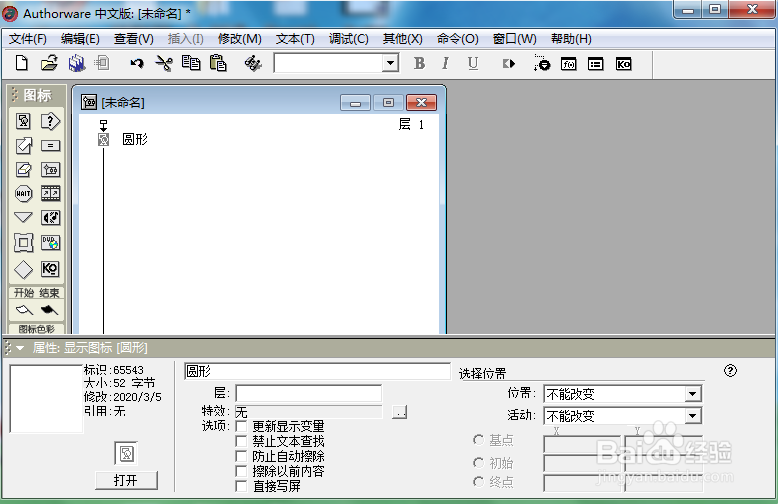怎样在Authorware中画圆并填充菱形图案
1、打开Authorware 7.0,进入其它的主界面;
2、选中显示图标,将它拉到流程线上,重命名为圆形;
3、双击显示图标,打开工具;
4、选中椭圆工具;
5、点击线型,设置好线条的粗细;
6、点击填充,选择需要的菱形图案;
7、左手按下shift键不放,右手按下鼠标左键,在演示窗口拖动鼠标,画出一个圆形;
8、我们就在在Authorware中画好了圆形并填充上了菱形图案。
声明:本网站引用、摘录或转载内容仅供网站访问者交流或参考,不代表本站立场,如存在版权或非法内容,请联系站长删除,联系邮箱:site.kefu@qq.com。
阅读量:34
阅读量:51
阅读量:64
阅读量:94
阅读量:39